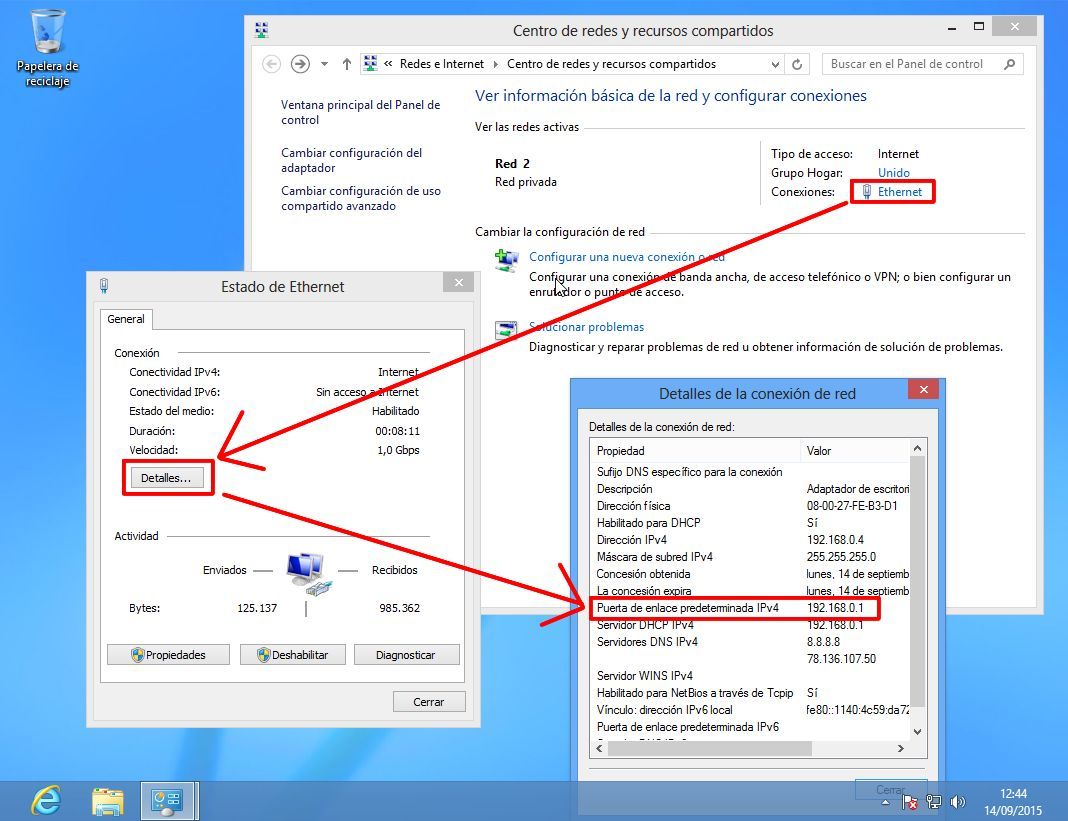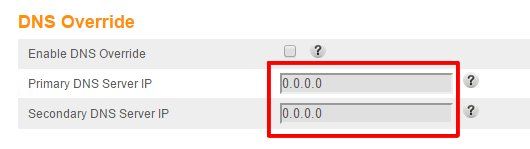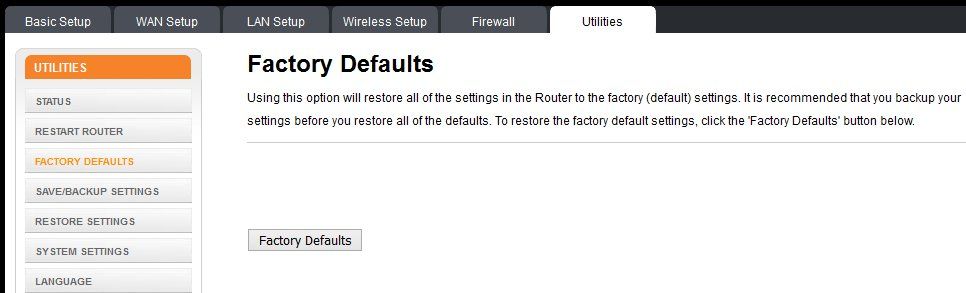Cómo comprobar si tu router ha sido afectado por un malware o un ataque

En los últimos tiempos los routers han ganado protagonismo en los ataques informáticos, y esto es debido en buena parte a la pobre seguridad implementada por muchos fabricantes, dejando expuestos una gran cantidad de dispositivos.
Un router afectado por un malware o un ataque puede tener consecuencias catastróficas para los usuarios que se conectan a través de él, pudiendo ser víctimas de ataques mediante de phishing a través de un servidor DNS malicioso que deriva la conexión hacia una web falsa, haciéndose pasar esta por otra, como por ejemplo el sitio web de un banco o el servicio de webmail más utilizado por el usuario. Otra posibilidad es la de ver publicidad pornográfica en sitios web que no tienen ninguna relación con este tipo de contenidos, como la propia MuyComputer o los periódicos generalistas. En caso de ver anuncios de pornografía en ellos solo puede significar una cosa, el ordenador o incluso el router puede estar afectado por malware.
Para acceder al router de forma ilegítima se pueden emplear diversos métodos, como el intento de inyectar software malicioso a través de JavaScript que intentan acceder a la administración del router o bien a través de bots que escanean los routers que tienen el usuario y la contraseña de acceso a la administración por defecto, pudiendo acceder a ellos fácilmente porque es sencillo averiguar esos parámetros de fábrica.
Accediendo al router
Para poder comprobar que si el router ha sido afectado o no por un malware o un ataque, primero hay que acceder a la administración. Para ello hay que escribir la IP de la puerta de enlace. Generalmente con poner en la barra de direcciones del navegador web 192.168.0.1 o 192.168.1.1ya tendría que aparecer el login de acceso a la administración del router. Sin embargo esto puede fallar, así que habrá que seguir los siguientes pasos para averiguarla:
En primer lugar, hacer clic con el botón secundario en el icono de red en el área de notificación y hacer clic sobre “Abrir el Centro de redes y recursos compartidos”.
Luego hacer que clic en lo que aparecer después de “Conexiones” (en mi caso, Ethernet), “Detalles” en la ventana que nos aparece y luego podremos ver la IP de la puerta de enlace.
Una vez obtenida la puerta de enlace, se puede acceder a la administración del router. Para ello hay que introducir un usuario y una contraseña que pueden encontrarse en la documentación del propio router. En caso de haber sido suministrado a través de una ISP, una llamada de telefónica al proveedor tendría que ayudar a obtener los datos de acceso.
Comprobar las DNS
Una de las primeras cosas que pueden haberse modificado en el router a través de un malware son las DNS. El usuario puede encontrarse con los valores 8.8.8.8 y/o 8.8.4.4, que son las DNS de Google, o 208.67.222.222 y/o 208.67.220.220 para OpenDNS. Si no sale ninguna de estas DNS,tocará buscar las que aparecen para ver si coinciden con las suministras por el ISP, y en caso de no hacerlo, muy posiblemente es que el router haya sido afectado por un ataque. Las DNS 0.0.0.0 sin embargo pueden significar que las DNS están siendo obtenidos de forma automática.
Descubrimos o sospechamos de forma infundada que el router ha sido afectado por un malware o un ataque
El usuario tiene varias maneras de defenderse en caso de verse afectado por un malware o un ataque.
En caso de detectar que hay configurados unos servidores DNS que no corresponden con las de Google, OpenDNS o el proveedor de internet, se puede configurar el router para que busque de forma automática las del proveedor de Internet, o bien configurarlas para que el router use las mencionadas de Google u OpenDNS.
Otra posibilidad es la de resetear el router a través de un pequeño botón que resulta difícil acceder, y para el cual se recomienda el uso de algún palo fino pero fuerte.
Con el router encendido, se tiene que presionar ese botón durante al menos 60 segundos (en la mayoría de modelos es menos, pero con 60 segundos se tendría que abarcar todos).
Esta misma operación se puede realizar también desde la propia administración del router.
Cómo mejorar la seguridad del router contra ataques
La seguridad total es algo inalcanzable en la informática, sin embargo hay maneras de poder mejorar la seguridad de un router realizando lo siguiente:
- Instalar actualizaciones del firmware: Actualizar el firmware ayuda a obtener parches a nivel de seguridad. Algunos modelos ofrecen la posibilidad de ser actualizados de forma automática, pero la mayoría no.
- Desactivar el acceso remoto a la administración del router.
- Cambiar la contraseña del administración del router, porque los hackers tienen herramientas para averiguar fácilmente aquellas que traen de fábrica.
- Desactivar UPnP (Universal Plug and Play), el cual se ha mostrado especialmente vulnerable, representando un riesgo incluso cuando el router no puede ser afectado a través de él, debido a que se puede usar malware desde otro punto de la red para terminar modificando las DNS.
Fuente: http://www.muycomputer.com/2015/
Fecha de consulta: 15 Septiembre 2015